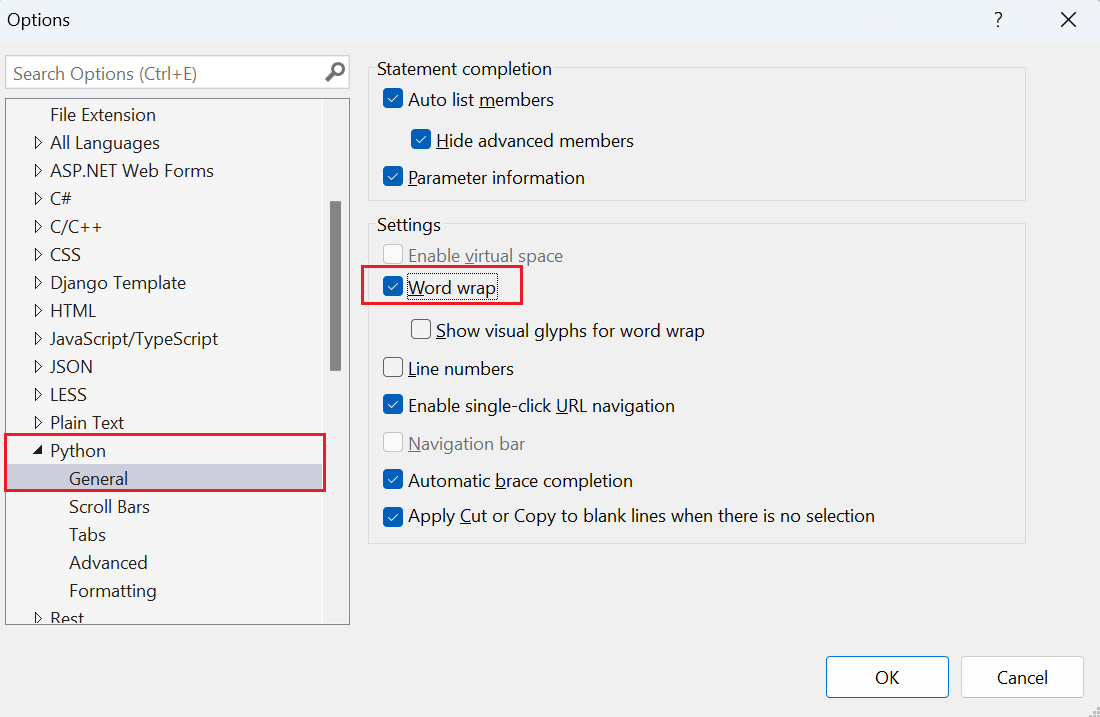Visual Studio で Python コードの書式を自動的に再設定する
Visual Studio を使用すると、特定のフォーマッタ標準に合わせてコードをすばやく再フォーマットできます。 この記事では、フォーマット機能にアクセスして有効にする方法について説明します。
フォーマッタを選択する
ソース コード フォーマッタは、[ツール]>[オプション]>[テキスト エディター]>[Python]>[書式設定] で設定できます。 Visual Studio の Python ツールでは、autopep8、Black フォーマッタ、yapf を使用したソース コードの書式設定がサポートされています。
また、Visual Studio での Python サポートでは、後のセクションで説明するように、[コメントを段落幅に合わせる] コマンドが [編集]>[詳細] メニューに追加されています。
選択範囲またはファイルに書式を適用する
フォーマット設定は、ファイル内のすべてのコンテンツに適用することも、特定の選択範囲にのみ適用することもできます。
選択範囲の書式を設定するには、[編集]>[詳細設定]>[選択範囲のフォーマット] を選択します。
ファイル全体の書式を設定するには、[編集]>[詳細設定]>[ドキュメントのフォーマット] を選択します。
右端で折り返す
[ツール]>[オプション]>[テキスト エディター]>[Python]>[全般] でワード ラッピングを有効にすることができます。 [設定] セクションで、[右端で折り返す] チェック ボックスをオンにします。
コメント テキストの書式設定
[編集]>[詳細]>[コメントを段落幅に合わせる] オプションでは、コメント テキストのリフローとフォーマットを行います。
長い行を再フォーマットする
次の例に示すように、この機能を使用して長いテキスト行を分割します。
# This is a very long long long long long long long long long long long long long long long long long long long comment
テキストは複数の行として再フォーマットされます。
# This is a very long long long long long long long long long long long long
# long long long long long long long comment
短い行を結合する
この例に示すように、この機能を使用して短いテキスト行を結合します。
# Short line of text
# more text
# text
テキストは 1 行に再フォーマットされます。
# Short line of text more text text
関連するコンテンツ
フィードバック
以下は間もなく提供いたします。2024 年を通じて、コンテンツのフィードバック メカニズムとして GitHub の issue を段階的に廃止し、新しいフィードバック システムに置き換えます。 詳細については、「https://aka.ms/ContentUserFeedback」を参照してください。
フィードバックの送信と表示